
Si quieres aprovechar a tope tu nuevo Xiaomi 12T o 12T Pro, tienes que conocer todas las posibilidades que te brinda la configuración del móvil.
Siempre te encontrarás con funciones ocultas de MIUI que te darán un extra al momento de usar tu dispositivo móvil. Y si sabes cómo usarlas puedes crear tus propios trucos para personalizar la dinámica del móvil.
Para simplificarte la tarea, te compartimos esta selección de trucos para tu Xiaomi 12T y 12T Pro, que puedes usar sin afectar de forma permanente la configuración del dispositivo.
Activa el modo lectura para evitar la fatiga visual
Si pasas mucho tiempo leyendo en el móvil por la noche, te servirá activar una de las funciones de tu Xiaomi 12T para reducir la fatiga visual.
Si bien puedes configurar el brillo o dejarlo en modo automático, te ayudará mucho más el «Modo Lectura», ya que ajusta los colores de la pantalla para no dañar los ojos. Para activar esta opción ve a Ajustes >> Pantalla >>Modo lectura.
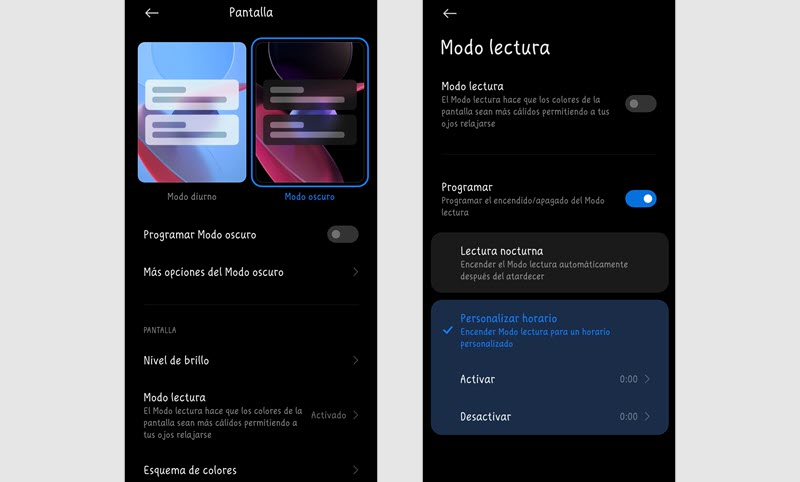
Verás que te da la opción de activar esta función en cualquier momento, o puedes optar por programar un horario para que se active automáticamente.
Activa la pantalla de bloqueo por unos segundos con esta opción
Una de las opciones que ofrece Xiaomi 12T y 12T Pro para encender la pantalla cuando el móvil está bloqueado es levantar levemente el dispositivo. Pero hay otra opción que también te puede resultar práctica para ver la hora o las notificaciones que tenemos en la pantalla de bloqueo.
Una opción que solo requiere que pulses dos veces para encender la pantalla de bloqueo. Cuando realizas esta acción verás que la pantalla se activa por unos segundos. Lo suficiente para que des un vistazo rápido a la información disponible en la pantalla de bloqueo.
Pata activar esta opción, ve a Ajustes >> Pantalla siempre activa y Pantalla de bloqueo >> Pulsa dos veces para encender o apagar la pantalla cuando el dispositivo está bloqueado.
Cambia la fuente y el tipo de letra de tu Xiaomi 12T o 12T Pro
Si quieres tener un estilo de letra más creativo, que combine con el fondo de pantalla o que refleje tu personalidad, puedes hacerlo en unos pocos pasos.
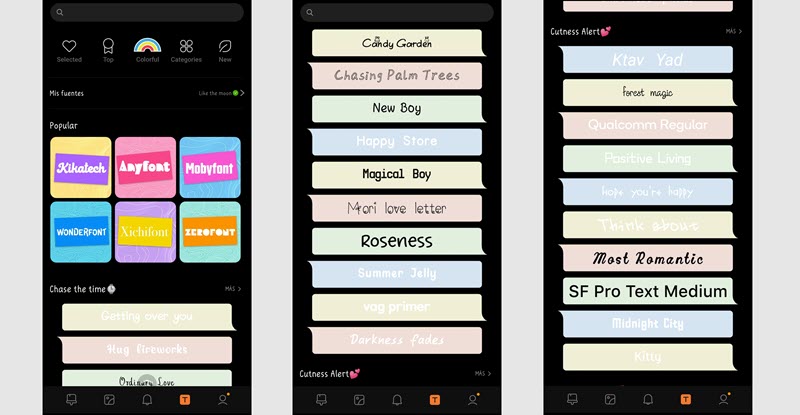
Para ello, ve a Ajustes y pulsa sobre «Fondo de pantalla» y una vez que se abra la app, desplázate hacia la sección con el icono «T». Allí encontrarás en la parte superior la opción «Mis fuentes» y luego una serie de recomendaciones de fuentes que puedes descargar e instalar en tu móvil.
Usa tus fotografías para el carrusel de fondos
Hay muchas opciones si queremos personalizar el fondo que aparece en la pantalla de bloqueo. Podemos recurrir a fondos de pantalla o imágenes propias que tengamos guardadas en la galería del móvil.
Pero también existe la posibilidad de combinar fondos de terceros con tus propias fotografías para que aparezcan a modo de carrusel en la pantalla de bloqueo. Para ello, tienes que activar «Carrusel de fondos de pantalla»
Cuando activas esta opción, MIUI te mostrará imágenes tomadas de artículos de noticias como fondo de pantalla, pero también la opción de agregar tus fotografías. Para ello, ve a Ajustes >> Pantalla siempre activa y Pantalla de bloqueo >> Carrusel de fondos de pantalla >> Activar.
Cuando activas el carrusel pasa a la opción «Mezcla de fondos de pantalla» para elegir las fotografías que quieres mostrar en la pantalla de bloqueo y la frecuencia de imagen.
Usa app de cámaras de terceros para mejorar tus fotografías
Si bien la app de Cámara del Xiaomi 12T y 12T Pro es bastante completa, puedes mejorar más tus posibilidades de tomar mejores fotografías si recurres a cámaras de terceros.
Si das una vuelta por Google Play Store verás que hay muchas opciones a tener en cuenta, dependiendo las funciones que te interesen incorporar a la app de cámara. Por ejemplo, si te gusta la idea de tener controles manuales, puedes elegir apps como DSLR Cámara.
Organiza las apps con este sistema de categorías
Si tienes la Pantalla de Inicio configurada con el cajón de aplicaciones, entonces cuentas con un plus al momento de organizar las apps, ya que te permite usar categorías.
En lugar de tener las aplicaciones organizadas en carpetas, este sistema te permite tener diferentes secciones de categorías. La ventaja es que puedes desplazarte rápidamente por estas secciones y tener siempre a mano la app que necesites en el momento.

Para facilitarte este sistema verás que MIUI ya presenta una serie de categorías, como Comunicación, Entretenimiento, Fotografía, etc. Pero puedes eliminarlas, cambiar el nombre de las categorías o crear nuevas. Para ello, solo pulsa sobre el menú de las tres rayitas y elige Gestionar categorías de aplicaciones >> Personalizar.
Usa el modo juego para personalizar tus partidas
Si ya has puesto a prueba tu Xiaomi 12T o 12T Pro con algunos de tus juegos favoritos sabrás que se activa un «Modo juego», que te brinda una serie de opciones extra para personalizar algunos aspecto de tus partidas.
Sin embargo, este «Modo juego» no logra detectar todos los juegos que tenemos instalado en el móvil, así que tendrás que añadirlos de forma manual para no perder las opciones extra. Para ello, solo tienes que ir a Game Turbo y pulsar sobre «+» para agregar todos los juegos instalados en el móvil.
A partir de allí, podrás configurar diferentes parámetros como atajos de juego, conectividad, rendimiento, entre otras opciones que mejorarán tu experiencia de juego.
Borra elementos de tus fotografías sin apps de terceros
Si necesitas corregir una imperfección en una fotografía o borrar un objeto que arruina la escena, puedes valerte de una de las funciones que ofrece el editor de la Galería.

Si bien hay muchas apps de edición que nos permiten realizar estos retoques, verás que esta opción no está nada mal, y no hará falta instalar nada. Solo abre la imagen desde la Galería y pulsa sobre el icono de Edición que se muestra en el menú inferior.
Ahora solo desplázate por las opciones disponibles y elige «Borrar». Verás que te permite usar líneas o círculos para que puedas eliminar el objeto que deseas de la imagen.
Configura esta opción para proteger a tu móvil de los curiosos
Hay muchas medidas de seguridad que podemos configurar para proteger los datos y contenido que tenemos en el móvil. Pero hay un pequeño ajuste que muchos olvidan activar cuando estrenan un móvil: el tiempo que debe pasar para que se active la pantalla de bloqueo.
Si dejas el móvil sin esta protección, cualquiera puede tomar tu móvil en un descuido y ver el contenido. Un detalle que puedes solucionar desde Ajustes >> Pantalla siempre activa y Pantalla de bloqueo >> Suspender. Allí encontrarás opciones para apagar la pantalla de bloqueo después de unos segundos o minutos de inactividad, según tus preferencias.
Edita las capturas de pantalla desde la vista previa
No necesitas esperar a tener tu captura de pantalla en la Galería para editarla, ya que puedes realizar esa tarea desde la vista previa.
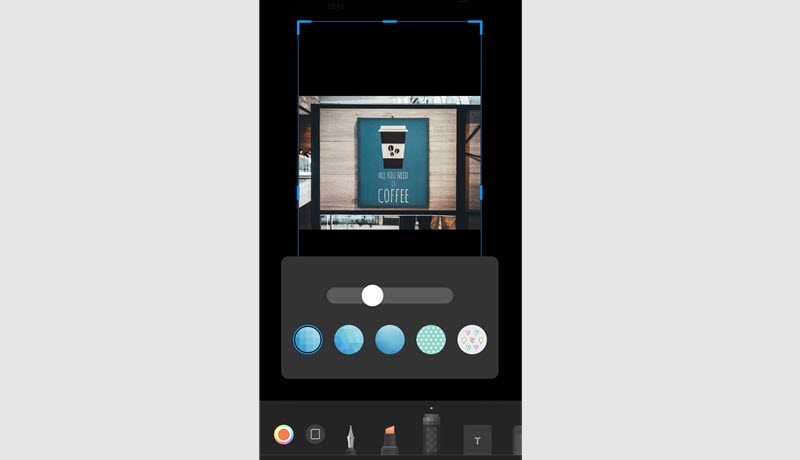
Cuando tomes la captura de pantalla, toca la vista previa en miniatura que MIUI te muestra en la parte superior, y así abrir el mini editor. Allí te encontrarás con una serie de opciones básicas para editar algunos aspectos de la imagen, como dibujar, recortar, escribir texto, entre otras posibilidades.
Oculta el contenido de las notificaciones en la pantalla de bloqueo
A todos nos gusta bajar la barra y dar un vistazo al contenido de las notificaciones entrantes, o verlo desde la pantalla de bloqueo para saber si requieren nuestra atención o no.
Sin embargo, no siempre resulta conveniente que esta información sea visible en la pantalla de bloqueo cuando estamos en un espacio público. Por ejemplo, si se tratan de notificaciones de apps financieras.
En ese caso, puedes configurar que el contenido de las notificaciones de determinadas apps se oculten en la pantalla de bloqueo. Para ello, solo ve a Ajustes >> Notificaciones y Centro de control >> Pantalla de bloqueo >> Formato >> Mostrar notificaciones pero ocultar contenido. Y por supuesto, es una configuración que puedes cambiar en cualquier momento.
Personaliza el tema de tu Xiaomi 12T y 12T Pro
Una forma simple de dar un toque personal a nuestro móvil es instalando uno de los tantos temas que encuentras dentro de la app «Temas». Sin embargo, puedes personalizar aún más esta opción incorporando solo los elementos que reflejan tu estilo.
Así que puedes elegir el fondo y el reloj de la pantalla de bloqueo de un tema, los iconos de la pantalla de inicio de otro tema, etc. Una acción que puedes realizar cuando descargas un tema, escogiendo solo los ítems que te interesan. De esa manera, no descargarás todos los elementos de un tema, sino que solo los que necesitas para complementarlo con otro tema.





